その1! BIOS操作まで出来るのでリカバリやOSのインストールだってできちゃう!
その2! 電源のON/OFFだって簡単にできちゃう!
その3! 強力な、KVM Remote Control機能!
入院中の病室から、遠隔でOSを書換えてみたよ!(まだ途中だよ・・・ TT)
5月2日から7日まで、子供の怪我の為に付添いで入院していました。
そんな訳で、リモートでOSの再インストールをおこなってみました。
旧環境は、第一の謎で利用したSUSE10.2を書換えようと思います。
ただし!その為には、ちょっと下準備が必要になります。
////////////////////////////////////////////////////////////
下準備 その1! - LANケーブルをAMT対応LANポートに挿そう!
////////////////////////////////////////////////////////////
/////////////////////////////////////////////////////
下準備 その2! - 先ずは、Intel MEで設定しよう!
/////////////////////////////////////////////////////
OSにMS Windows系を導入していれば、
残念な事に、OPEN SUSEなんか入れちゃっていたので
問題は、このパスワード!
なんと!大文字・小文字・数字・特殊文字を各1字以上を含む必要が有り!
ヤバイ!余り特殊文字をパスワードに入れないので忘れてしまいそう・・・メモメモ!
パスワードを忘れてもクリア出来るので・・・少しは安心だ!
我家の環境では、IPを固定せずとも使える様なのでデフォルトのままですが
問題がある方は、DHCP辺りを設定すると良いでしょう!
まずは、Intel MEの設定はコレでよし!^^
////////////////////////////////////////////////////
下準備 その3! - AMTのコントロールソフトを導入しよう!
////////////////////////////////////////////////////
病室にもっていくノートPC「acer TravelMate 5330」にAMTコントロールソフトを導入しよう!
まずは、Manageability Developer Tool Kit のインストールしました。
//////////////////////////////////////////////////////////////////
下準備 その4! - セットアップ用のDVD or USBメモリーをセットしておく!
//////////////////////////////////////////////////////////////////
本当は、ネットワークブートからOSのリカバリやインストールを試したいのだが
今回は簡単な方法で勘弁していただきたい! m(- -)m
今回はUSBメモリを挿していきました!
コレで下準備はOK!
/////////////////////////////////////////
さて・・・OSをインストールしてみよう!
/////////////////////////////////////////
まずは、病室への持込用のノートPCに、
VNC Free Edition Viewer for Windowsをインストール!
病室側 = WiMAX + acer TravelMate 5330
自宅 = BBIQ + PLANEX MZK-WG300NX + Q77自作機
でもね・・・アクセスできなかったんだよ・・・ TT
そんな訳で、スマホの方でも確かめてみたんだよ!
問題無くコントロールできている!
でも・・・MeshCentralじゃ電源のON/OFF位しかできないんだよね!
そんな訳でHP ML110G6のホームサーバー経由でコントロールしてみた!
病室側(acer TravelMate 5330) → HP ML110G6(WHS2011) → Q77自作機
本当はちゃんと設定すれば出来るのだろうけどね。
BIOSを変更してUSBメモリから起動するように変更!
後は放置しておけばOK!
無事にインストールが完了しました。

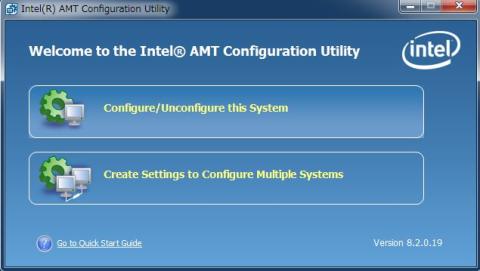
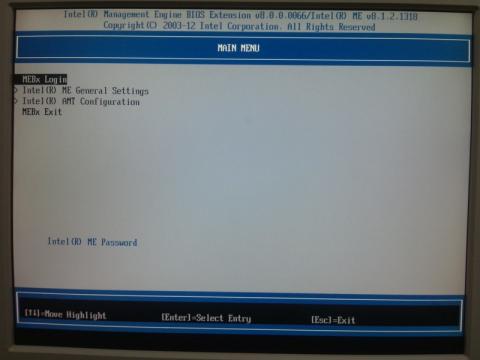
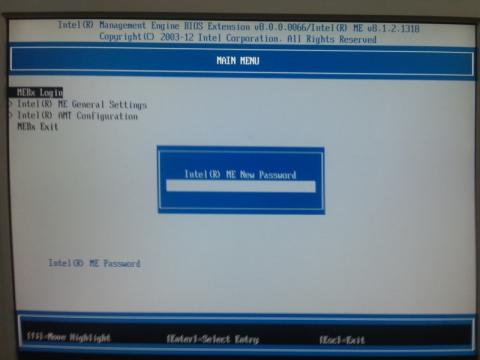

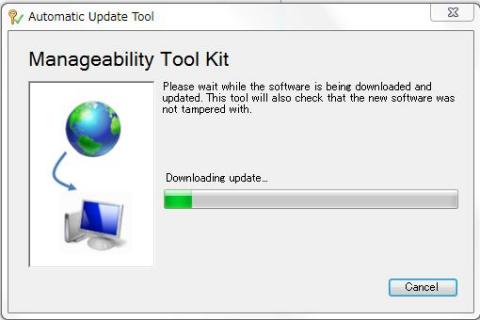
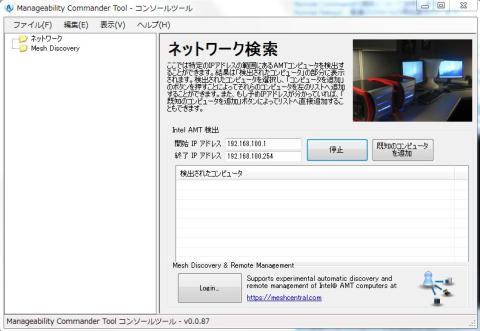
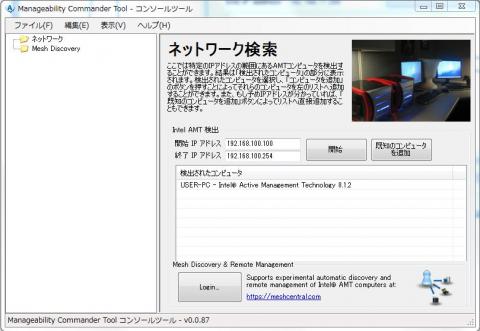
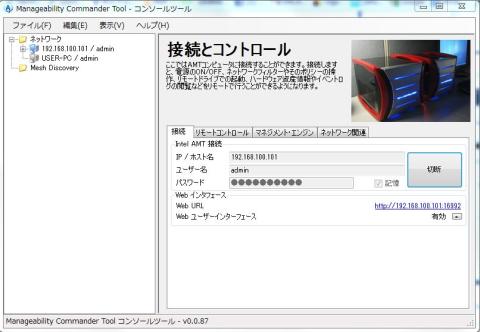
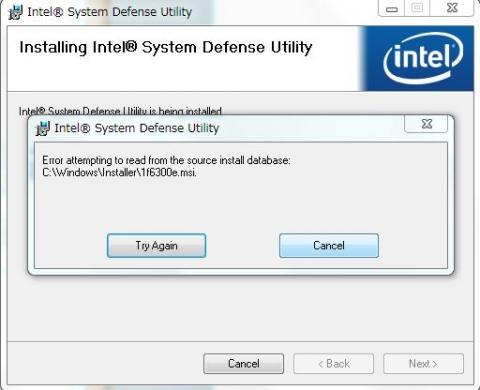
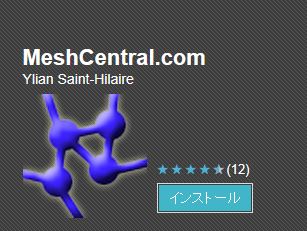
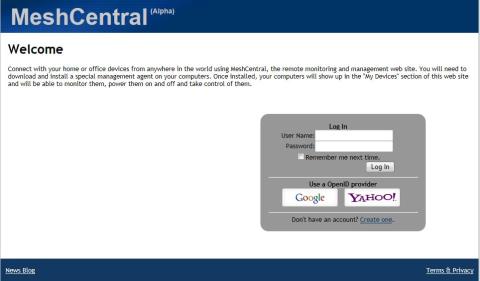
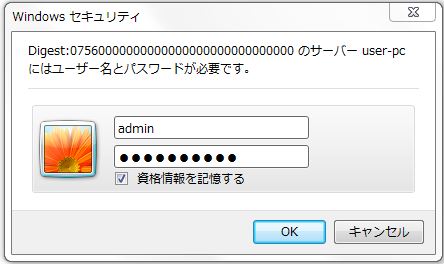
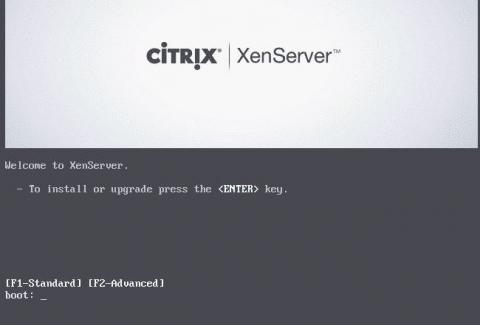
ZIGSOWにログインするとコメントやこのアイテムを持っているユーザー全員に質問できます。